L’essentiel de Photoshop 2023
00:00
00:00
À propos du cours
Si vous souhaitez faire vos premiers pas dans Photoshop ou mieux maîtriser vos réalisations, cette formation est pour vous. Découvrez les méthodes et les outils pour gagner du temps dans la retouche d’image, arriver à vos fins dans vos créations et prendre plaisir à utiliser Photoshop. Comprenez le fonctionnement du logiciel et appréhendez les facilités de ses dernières innovations. Yves Chatain, formateur sur Photoshop depuis sa sortie en 1990, vous propose de vous mettre à l’action pour un rendu photo tel un professionnel.
Contenu du cours
Fichier d’exercices
-
Fichier d’exercice
00:00
Introduction
-
00:38
1-Aborder les principes de base
-
01-Connaître l’histoire et le rôle de Photoshop
02:22 -
02-Installer Photoshop
02:38 -
03-Débuter dans Photoshop
01:48 -
04-Comprendre l’intérêt du cloud Adobe
05:53 -
05-Appréhender quelques raccourcis utiles
04:15 -
06-Prendre en main la page d’accueil
02:41 -
07-Faire un choix d’outils pour les réglages d’images
07:03 -
08-Générer un historique des versions de Cloud Docs
05:58 -
09-Installer quelques plug-ins
03:42
2-Découvrir Photoshop
-
01-Prendre en main la page d’accueil_2
03:57 -
02-Appréhender la fenêtre des nouveaux documents
03:09 -
03-Explorer l’interface
05:03 -
04-Personnaliser les menus
04:43 -
05-Personnaliser les raccourcis clavier
05:07 -
06-Personnaliser la barre d’outils
04:35 -
07-Créer des boutons de commande
06:44 -
08-Tirer parti des espaces de travail
06:25 -
09-S’informer sur les fichiers
04:27 -
10-Régler les profils couleur
07:22 -
11-Organiser les fenêtres
03:10 -
12-Effectuer une rotation du plan de travail
01:54 -
13-Utiliser le panneau Propriétés
02:55
3-Traiter les images efficassement avec Camera Raw
-
01-Gérer le flux Bridge et Camera Raw
06:54 -
02-Utiliser Camera Raw
03:54 -
2-Modifier la perspective
04:36 -
03-Effectuer les réglages de base
06:09 -
04-Corriger les couleurs avec l’outil TSL
05:16 -
05-Corriger les défauts des objectifs
04:59 -
06-Redresser et recadrer une image
04:13 -
08-Étalonner les couleurs
05:04 -
09-Supprimer les défauts
06:38 -
10-Effectuer une correction locale
07:23 -
11-Travailler sur plusieurs images
04:31 -
12-Exporter les images de Camera Raw
03:17 -
13-Exporter les images à partir de Bridge
04:05 -
14-Doubler les pixels d’une image
04:29 -
15-Utiliser les sélections et les masques dans Camera Raw
05:12
4-Effectuer les tâches de base dans Photoshop
-
1-Utiliser les repères dans Photoshop
05:42 -
2-Ouvrir, importer, acquérir une image
04:26 -
3-Importer depuis un périphérique
01:37 -
4-Connaître les formats de fichiers compatibles
04:48 -
5-Partager le travail
01:35 -
6-Exporter un ou plusieurs calques
03:12 -
7-Redimensionner une image
03:25 -
8-Redimensionner la zone de travail
03:25 -
9-Rogner la zone de travail
02:16 -
10-Tout faire apparaître
01:16 -
11-Recadrer une image à partir de la sélection
02:09 -
12-Recadrer et redresser une image dans Photoshop
05:13
5-Découvrir les outils de sélection
-
1-Sélectionner avec l’outil Lasso
05:55 -
2-Effectuer une sélection rapide
02:37 -
3-Sélectionner un objet
02:45 -
4-Sélectionner par détection automatique des objets de l’image
05:26 -
5-Sélectionner et remplacer des ciels
07:41 -
6-Tirer parti du menu Sélection
03:38 -
7-Sélectionner par plages de couleur
06:34 -
8-Sélectionner les zones nettes
03:08 -
9-Sélectionner par le masque
04:09 -
10-Modifier la sélection avec le masque rapide
05:12
6-Appréhender les outils incontournables de Photoshop
-
1-Déplacer une sélection de calques
02:45 -
2-Créer une zone de masquage
03:23 -
3-Utiliser le HUD
05:39 -
4-Définir les couleurs de premier plan et d’arrière-plan
04:22 -
5-Manier l’outil Pinceau
05:19 -
6-Prélever avec l’outil Pipette
01:51 -
7-Retoucher avec l’outil Tampon
06:30 -
8-Retoucher avec les correcteurs
06:10 -
9-Employer les outils de densité
05:12 -
10-Tracer avec les outils vectoriels
05:52 -
11-Manipuler avec les outils Main et Loupe
05:27 -
12-Incruster du texte
05:27
7-Maitriser les calques
-
1-Comprendre le principe des calques
05:32 -
2-Exploiter les masques
06:57 -
3-Tirer parti des objets dynamiques
03:56 -
4-Assimiler la différence entre objet dynamique lié et incorporé
05:00 -
5-Découvrir les objets liés à la bibliothèque
02:42 -
6-Appliquer des effets sur les calques
03:28 -
7-Détourer par sélection et masquage
07:42 -
8-Utiliser les calques de réglage
03:48 -
9-Aborder les modes de fusion
02:33 -
10-Verrouiller les calques
02:13 -
11-Employer les calques de remplissage et de réglage
04:34
8-Utiliser les outils de transformation et de déformation
-
01-Transformer une image
04:10 -
02-Déformer avec fractionnement
03:45 -
03-Déformer la perspective
02:45 -
04-Déformer avec l’outil Échelle basée sur le contenu
07:26 -
05-Déformer la marionnette
04:12 -
06-Remplir d’après le contenu
06:14 -
07-Assembler un panorama dans Camera Raw
03:33 -
08-Assembler un panorama dans Photoshop
05:15 -
09-Déformer et rectifier avec le filtre Fluidité
05:13 -
10-Créer des flous de mouvement
05:15 -
11-Pratiquer le focus stacking
04:47
9-Découvrir des fonctionnalités supplémentaires
-
01-Créer des motifs facilement
06:54 -
02-Créer des motifs et des couleurs dégradés à partir d’une image
06:57 -
03-Dessiner en symétrie
04:03 -
04-Découvrir Neural Filters
02:33 -
05-Découvrir le lissage de peau et le portrait intelligent
05:47 -
06-Utiliser le filtre Super Zoom et supprimer les artefacts
05:18 -
07-Appliquer le transfert de styles
04:57 -
08-Harmoniser des images
06:20 -
09-Mettre en couleur des photos noir et blanc
05:46 -
10-Gérer le flou de profondeur
05:30 -
11-Effectuer un transfert de maquillage
03:17 -
12-Créer un mix de paysages
04:28
10-Utiliser Photoshop sur les appareils mobiles
-
01-Enregistrer ses créations dans le cloud
04:31 -
02-Partager avec d’autres utilisateurs
03:08 -
03-Utiliser Photoshop avec Illustrator
03:33
Conclure ce cours sur Photoshop
-
Brouillon de la leçon
00:15
Gagnez un certificat
Ajoutez ce certificat à votre CV pour démontrer vos compétences et augmenter vos chances de vous faire remarqu
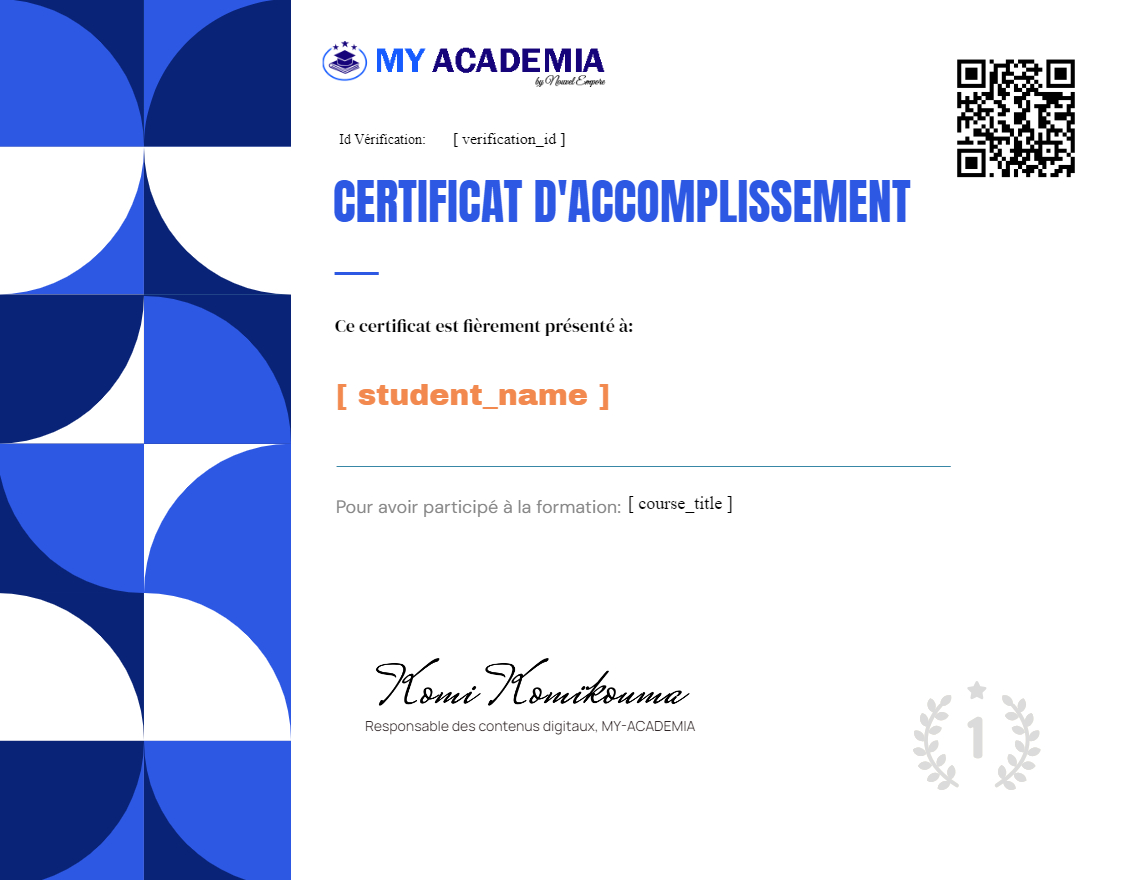
Notes et avis de l’apprenant

Encore aucun avis !

